Personalizați pagina de pornire a browserului dvs. pentru a arăta ca tema Windows 8
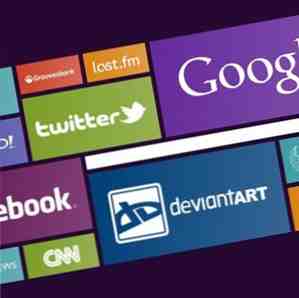
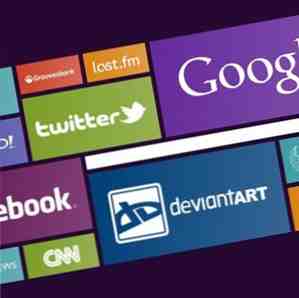 Din punct de vedere al designului, cred că Microsoft a făcut o mișcare îndrăzneață creând propria interfață de utilizator mobilă, în loc să încerce să copieze în mod flagrant aspectul iOS și să se simtă ca toți ceilalți. Vom continua să așteptăm și să vedem dacă UI va ajuta Windows Mobile să supraviețuiască pieței de telefonie competitive, dar mulți oameni cred că acest design nou este unic și bun. Microsoft ia, de asemenea, proiectarea un pas mai departe prin punerea sa în aplicare ca “Metroul” - interfața de utilizare a viitorului Windows 8.
Din punct de vedere al designului, cred că Microsoft a făcut o mișcare îndrăzneață creând propria interfață de utilizator mobilă, în loc să încerce să copieze în mod flagrant aspectul iOS și să se simtă ca toți ceilalți. Vom continua să așteptăm și să vedem dacă UI va ajuta Windows Mobile să supraviețuiască pieței de telefonie competitive, dar mulți oameni cred că acest design nou este unic și bun. Microsoft ia, de asemenea, proiectarea un pas mai departe prin punerea sa în aplicare ca “Metroul” - interfața de utilizare a viitorului Windows 8.
Dacă vă place designul de interfață utilizator nou Windows, puteți implementa acest aspect în pagina de start a browserului dvs. cu ajutorul lui Eight. Este o temă de start a Windows 8, care vă va oferi mai mult decât bomboane ochi. Opt vă permite să personalizați elementele sale pentru a se potrivi nevoilor dvs. Ultima actualizare a lui Eight este compatibilă cu Firefox 4.0.1, Chrome 12, Opera 11.11 și Internet Explorer 8.
Folosind opt
Conceptul paginii de start a devenit popular în ultimii ani în lumea browserului. De fiecare dată când un utilizator deschide o filă nouă, va vedea o listă grafică a site-urilor pe care le-au vizitat cel mai mult. Deci, în loc să introduceți în mod repetat adresele URL ale site-urilor favorite, utilizatorii pot doar să facă clic pe site-urile de pe pagina de start.
Pentru următorul walkthrough, am folosit Firefox. Dar pașii ar trebui să fie mai mult sau mai puțin la fel în orice alt browser compatibil.
- Înlocuirea paginii de pornire implicite pentru browserul Windows 8 cu opt este ușor. În primul rând, trebuie să descărcați pachetul de teme de 2,5MB (în partea dreaptă sus a paginii sub “Adauga la favorite“) și extrageți-l într-un folder din computer. Asigurați-vă că acest director nu va fi mutat sau schimbat în viitor, deoarece acest lucru va rupe calea de fișier utilizată de browserul dvs..

- Apoi, utilizați “Fișier - Deschideți fișierul” din browserul dvs. pentru a naviga și a deschide “index.htm” în dosarul Opt. Închideți toate celelalte file deschise înainte de a continua.

- Pentru a seta Eight ca pagină de pornire implicită, mergeți la “Preferințe - Generalități” (în meniul Instrumente din Windows sau din meniul Firefox din Mac) și alegeți “Arătați-mi pagina de pornire” din “Startup - Când pornește Firefox“.

- Apoi faceți clic pe “Utilizați paginile curente” și închideți fereastra Preferințe. Dacă aveți alte file deschise în timp ce faceți acest lucru, alte file vor fi de asemenea înregistrate ca pagină de pornire. Deci, asigurați-vă că sunt închise.

Acum, de fiecare dată când deschizi browserul, vor apărea opt. Puteți să dați clic pe unul dintre link-uri pentru a deschide destinația adresei URL.
Personalizarea opt
Opt vine cu douăsprezece linkuri prestabilite implicite: YouTube, Yahoo !, Facebook, BBC News, CNN, Grooveshark Ascultați muzica preferată online gratuit cu Grooveshark Ascultați muzica preferată online gratuit cu Grooveshark Citește mai mult, Last.fm folosind Last.fm pentru a-ți îmbunătăți calitățile audio-frecvente folosind Last.fm pentru a-ți îmbunătăți calitatea audio-vizuale Citește mai mult, DeviantArt, Twitter, Wikipedia, iTunes și Google. Utilizatorii pot accesa rapid aceste site-uri făcând clic pe link-urile vizuale. Dar fiecare are propriile preferințe și, din fericire, opt este complet personalizabil. Puteți modifica legăturile de destinație, logo-urile și chiar culoarea de fond a fiecărui link vizual în funcție de preferințele dvs..
Dacă doriți să personalizați opt, puteți găsi o explicație foarte scurtă în readme.txt fișier în dosarul Opt. Dar să înlocuim acum unul dintre link-urile vizuale (miniaturi) cu link-ul MakeUseOf, astfel încât să putem înțelege pe deplin cum funcționează procesul.
- Mai întâi, hai să deschidem “Sketch.jpg” fișier pentru îndrumarea noastră. Putem vedea numărul de referință, locația și dimensiunea maximă a pictogramei pentru fiecare miniatură.

- Să alegem un pătrat ca locație pentru link-ul vizual MakeUseOf. Am ales caseta numărul 10 deoarece vreau cea mai mare dimensiune posibilă, dar nu vreau să înlocuiesc Google (caseta numărul 6). Aceasta înseamnă că ar trebui să pun logo-ul într-o zonă de imagine de 420 x 205 pixeli cu fundal transparent. Puteți folosi orice aplicație de imagine decentă pentru a pregăti miniaturile. Instrucțiunile sugerează că folosiți un logo alb pentru claritate, dar puteți utiliza orice culoare pentru logo-ul dvs. Dați un nume logo-ului dvs. miniatură și puneți fișierul imagine în interiorul folderului thumbs.
- Următorul pas este să deschideți “source.xml” fișier utilizând un editor de text simplu pentru a edita parametrii sursă.

- Găsiți intrarea pe care doriți să o editați și modificați numele, adresa URL și numele imaginii. Veți vedea noua miniatură după reîmprospătarea paginii. Puteți repeta procesul pentru a modifica celelalte miniaturi. Rețineți că numerotarea în sursă începe cu 0 în timpul schiței, începe cu 1.

Personalizarea miniaturilor în opt nu este dificilă, însă configurarea ar putea dura până la câteva ore, în special procesul de editare a imaginilor. Cu toate acestea, odată ce totul este configurat, toate site-urile dvs. preferate vor fi pe vârful mouse-ului.
Utilizați o pagină de start? Ai încerca opt? Cunoașteți alte instrumente similare? Spuneți-ne ce credeți și împărtășiți opiniile dvs. utilizând comentariile de mai jos.
Explorați mai multe despre: Pagina de pornire, Windows 8.


